Windows 10 Build 17666 on julkaistu pilvileikepöytähistorian ja muiden kanssa
Microsoft julkaisee Windows 10 Insider Preview Build 17666:n "Redstone 5" -haaralta Windows Insiderille Fast Ringissä. Tämä julkaisu sisältää paljon uusia ominaisuuksia, mukaan lukien leikepöydän historiaominaisuus, uusi tumma teema File Explorerille, useita hakuparannuksia ja paljon muuta.

Tässä on mitä uutta tässä julkaisussa on.
Mainos
Sets-parannusten seuraava aalto on täällä!
Olemme käyneet palautteesi läpi tasaisesti, ja tämä versio sisältää useita parannuksia sen perusteella, mitä olet meille kertonut:
- Tuo akryyli! Rakastamme Fluent Designia yhtä paljon kuin sinäkin – tämän päivän kokoonpanossa huomaat, että Setsissä on nyt akryyli otsikkopalkki. Säädämme myös ikkunan reunaa niin, että se on nyt harmaa.

- Viimeisimmät Microsoft Edge -välilehdet näkyvät nyt Alt + Tab -näppäimillä: Käytätkö Alt + Tab vaihtaaksesi nopeasti edestakaisin sovellusten välillä? Kaikki viimeisimmät Microsoft Edge -välilehdet sisällytetään nyt, ei vain aktiivinen. Haluatko vanhalla tavalla? Käytä Multitasking-asetuksissa olevaa "Alt + Tab -näppäimen painaminen näyttää äskettäin käytetyt…" -asetusta.
- Pitäisikö sovellusten ja verkkosivustojen avautua uudessa ikkunassa vai uudessa välilehdessä? Se on sinusta kiinni! Moniajo-asetusten Asetukset-osiossa voit nyt määrittää ikkunointiasetuksesi. Jos valitset "Ikkuna", uudet ikkunat eivät avaudu uuteen välilehteen, ellet napsauta + tai vedä hiirellä. Välilehden valitseminen avaa kaikki käynnissä olevista sovelluksista kutsutut uudet ikkunat välilehdiksi. Muistutuksena, jos haluat sulkea tietyn sovelluksen pois sarjoista, voit tehdä tämän samalla asetussivulla.
- Haluatko mykistää yhden verkkovälilehdistäsi? Nyt voit tehdä sen! Kun Setsin verkkosivu alkaa toistaa ääntä, näet nyt äänenvoimakkuuskuvakkeen välilehdellä. Napsauta vain sitä ja ääni mykistyy, aivan kuten Microsoft Edgessä.
- Välilehdet palautetaan nyt paremmalla suorituskyvyllä - Ne avautuvat taustalla eivätkä käytä resursseja ennen kuin siirryt välilehteen. Tämä tarkoittaa, että voit palauttaa useita välilehtiä kerralla ilman ongelmia.
Olemme myös tehneet sarjoihin muita korjauksia, muutoksia ja parannuksia, mukaan lukien:
- Tehtävienhallinta on nyt lisätty oletusarvoisesti niiden sovellusten luetteloon, joissa sarjoja ei saa ottaa käyttöön.
- Korjasimme ongelman, jossa välilehden napsauttaminen hiiren kakkospainikkeella Sets-otsikkorivillä ei tuonut kontekstivalikkoa.
- Korjasimme ongelman, jossa jos Microsoft Edge ei ollut jo auki, plus-painikkeen napsauttaminen Setsissä avaa kaikki oletussivustosi uuden välilehden sivun ohella.
Tervehdi uutta leikepöytäkokemustasi!
Kopioi liitä – me kaikki teemme sitä, luultavasti useita kertoja päivässä. Mutta mitä teet, jos sinun on kopioitava samat asiat uudestaan ja uudestaan? Kuinka kopioit sisältöä laitteidesi välillä? Tänään käsittelemme tätä ja viemme leikepöydän uudelle tasolle – paina vain WIN+V, niin saat upouuden leikepöytäkokemuksemme!

Sen lisäksi, että voit liittää leikepöydän historiasta, voit myös kiinnittää kohteet, joita käytät jatkuvasti. Tämä historia on vieraillut käyttämällä samaa tekniikkaa, joka käyttää aikajanaa ja sarjoja, mikä tarkoittaa, että voit käyttää leikepöytääsi millä tahansa tietokoneella, jossa on tämä Windows tai uudempi.
Uusi asetussivumme tämän kokemuksen mahdollistamiseksi on kohdassa Asetukset > Järjestelmä > Leikepöytä – kokeile tätä ja anna palautetta! Tämä linkki avaa palautekeskuksen, jossa voit kertoa meille kokemuksistasi ja siitä, mitä haluaisit nähdä seuraavaksi.
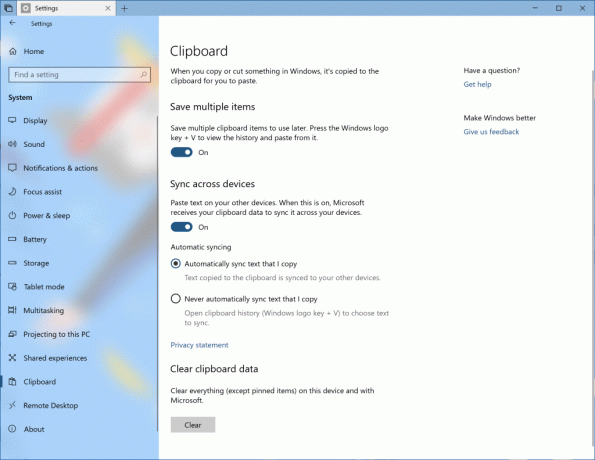
Huomautus: Leikepöydän roamed-tekstiä tuetaan vain alle 100 kt: n leikepöydän sisällölle. Tällä hetkellä leikepöydän historia tukee pelkkää tekstiä, HTML: ää ja alle 1 Mt: n kuvaa.
Tumma teema tulee File Exploreriin (ja muihin!)
Kuten monet teistä tietävät, lisäsimme tumman teeman tuen Windowsiin palautteesi perusteella. Tämä asetus on käytettävissä kohdassa Asetukset > Mukauttaminen > Värit, ja jos vaihdat sen, kaikki sitä tukevat sovellukset ja käyttöliittymä seuraavat perässä. Tämän ominaisuuden julkaisun jälkeen suosituin palautepyyntömme on ollut päivittää File Explorer tukemaan tummaa teemaa, ja tämän päivän versiolla se tapahtuu! Matkan varrella lisäsimme myös tumman teeman tuen File Explorerin kontekstivalikkoon sekä Common File Dialogiin (eli Avaa- ja Tallenna-valintaikkunat). Kiitos vielä kaikille palautteesta!
Tämä alla oleva kuvakaappaus on viimeisimmästä koodista, ei siitä, mitä lennossa on. Kun asennat tämän koontiversion, näet odottamattomia vaaleita värejä Resurssienhallinnassa ja Common File -valintaikkunassa. Tämä on asia, jonka olemme tietoisia ja pyrimme korjaamaan sen.

Esittelyssä laajennettu rivinpäätteiden tuki Notepadille
Ilmoitettu Microsoft Build 2018:ssa, olemme iloisia voidessamme ilmoittaa, että Windows-rivinpäätteiden (CRLF) lisäksi tämän päivän Muistio tukee nyt Unix/Linux-rivinpäätteitä (LF) ja Macintosh-rivinpäätteitä (CR)!

Lisätietoja saat seuraavista artikkeleista:
- Muistilehtiö tukee Unix-rivipäätteitä
- Poista Unix-rivinpäätteiden tuki käytöstä Windowsin Muistiossa
Muistiohaku Bingillä
Käytä vain korostamalla mitä tahansa sanoja tai lauseita Muistiossa ja voit etsiä Bingistä seuraavilla tavoilla:
- Napsauta valittua tekstiä hiiren kakkospainikkeella ja valitse "Hae Bingillä" hiiren kakkospainikkeella (kontekstivalikosta).
- Muokkaa valikkoa -> ”Hae Bingillä…”
- CTRL + B.
Setsissä avautuu uusi välilehti, joka sisältää Bingin hakutulossivun:
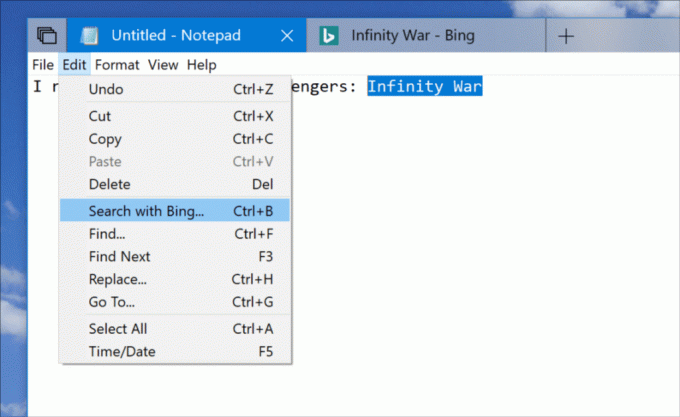
Säästä aikaa haun esikatseluilla!
On ollut hienoa nähdä positiivinen palautteesi lisäämästämme verkkoesikatselusta viime vuonna ja sen suhteen tekemämme kehitystyöt siitä lähtien. Olemme nyt laajentaneet esikatseluita tukemaan sovelluksia, asiakirjoja ja paljon muuta. Haun esikatselut ovat apunasi:
- Palaa siihen, mitä olit tekemässä, kuten a viimeisin Word-dokumentti- tai etätyöpöytäistunto
- Aloita tehtäväsi hyppäämällä, olipa kyseessä sitten uusi Outlook-kokous, pikakommentti OneNotessa tai asetuksen muuttaminen
- Selvitä tiedostot katsomalla lisätietoja mukaan lukien tiedoston sijainti, viimeksi muokattu tai tekijä
- Käytä nopeita vastauksia verkosta, kuten "Onko banaanit hyviä sinulle?" “Everestin korkeus”
Teimme Hakukokemuksesta laajemman, jotta voit käyttää esikatselun tietoja ja toimintoja nopeammin kuin koskaan. Esikatseluita päivitetään ja parannetaan ajan myötä, kun kehitämme ja lisäämme uusia ominaisuuksia. Pysy kanavalla!
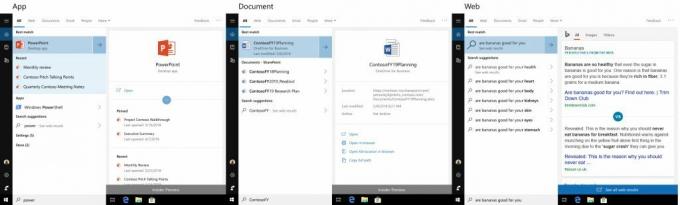
Aloita ruutukansion nimeäminen
Olet ehkä huomannut palautteen teeman tämän päivän lennon aikana, eikä tämä ilmoitus eroa toisistaan. Ymmärrämme, että Windows-kokemuksesi mukauttaminen on sinulle tärkeää – tänään lisäämme mahdollisuuden nimetä laattakansiosi! Luo ruutukansio Startissa vetämällä yksi ruutu toisen päälle sekunnin ajan ja vapauta sitten. Jatka niin monen ruudun pudottamista kansioon kuin haluat. Kun laajennat kansion, näet uuden nimeämisvaihtoehdon. Nimi näkyy, kun kansio on keskikokoinen, leveä tai suuri. Arvostamme kaikkien tätä pyytävien palautetta!
Onko sinulla kysyttävää asetuksista?
Olemme kuulleet palautteesi siitä, että asetukset voivat joskus olla hämmentäviä, joten teemme yhteistyötä Bingin kanssa lisätäksemme joitain yleisimmistä kuulemistamme kysymyksistä suoraan asetussivuille. Usein kysytyt kysymykset ovat luonteeltaan asiayhteyteen perustuvia, ja niiden tarkoituksena on saada nopeasti etsimäsi vastaus konfigurointitehtävien suorittamiseen. Se voi jopa auttaa sinua löytämään jotain, jonka et tiennyt olevan vaihtoehto! Napsauttamalla näitä kysymyksiä siirryt Bing.com-sivustolle, jossa näet vastauksen.
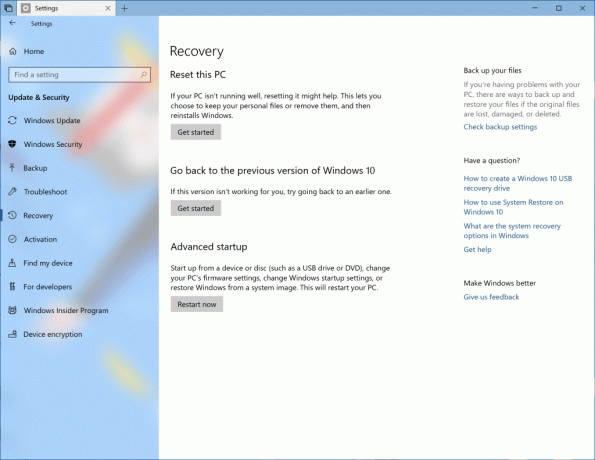
HUOMAA: Tällä hetkellä tätä kokemusta tuetaan kaikilla en*-markkinoilla (en-us, en-gb, en-ca, en-in, en-au).
Puhelimesi ja tietokoneesi ovat muodostaneet uuden yhteyden
Tämän viikon Build-puheenvuoroista ja Joe Belfioren blogipostaus Microsoft 365:stä, olet ehkä nähnyt, mitä meillä on sinulle tarjottavana tulevassa Insider Preview -version julkaisussa. On uusi tapa yhdistä puhelimesi tietokoneeseen Windows 10:llä, joka mahdollistaa välittömän pääsyn tekstiviesteihin, valokuviin ja ilmoituksiin. Kuvittele, että voit nopeasti vetää ja pudottaa puhelimesi valokuvat tietokoneellasi olevaan dokumenttiin yhdellä nopealla liikkeellä – ilman, että sinun tarvitsee ottaa puhelinta taskustasi. Nykyään tämän kokemuksen avulla voit yhdistää puhelimesi tietokoneeseesi. Surffaa netissä puhelimellasi ja lähetä verkkosivu välittömästi tietokoneellesi, jotta voit jatkaa siitä, mihin jäit. Voit jatkaa tekemäsi lukemista, katselemista tai selaamista suuren näytön eduilla. Yhdistetyn puhelimen avulla voit jatkaa tietokoneellasi yhden jaon päässä. Pyrimme laajentamaan näitä kokemuksia, joten tarkista päivitykset täältä.
- Korjasimme edellisen lennon dll-ongelman, joka saattoi aiheuttaa explorer.exe-tiedoston kaatumisen muutaman minuutin välein.
- Korjasimme ongelman, joka johti siihen, että VPN ei ehkä toiminut edelliseen koontiversioon päivityksen jälkeen.
- Korjasimme edellisen koontiversion ongelman, jossa sovelluksia saattaa näyttää puuttuvan toissijaisilta tileiltä saatuaan sovelluspäivitykset tietokoneen ensisijaiselta tililtä.
- Korjasimme edellisen lennon ongelman, joka johti virheentarkistukseen, jossa oli virhe IRQ_NOT_LESS_OR_EQUAL tiedostossa tcpip.sys.
- Korjasimme ongelman, jossa reuna näkyi, kun maksimoit ikkunat viimeisillä lennoilla.
- Olemme päivittäneet tämän PC: n ulkoasun niin, että pilvitiedostojen tilakuvakkeelle ei enää näy tilaa (mikä ei ole olennaista tällä sivulla).
- Leikkaava työkalupalkki (WIN + Shift + S) seuraa nyt haluamaasi teemaa, vaalea tai tumma.
- Korjasimme ongelman, joka saattoi johtaa siihen, että Emoji-paneeli ja kosketusnäppäimistö eivät näy oikein, jos niitä kutsutaan välittömästi explorer.exe-tiedoston uudelleenkäynnistyksen jälkeen.
- Jos tietokoneesi näyttää juuttuneen "Preparing to install…" -kohtaan jossain 80–100 % välillä Windows Updatessa – ole kärsivällinen ja odota jopa 30 minuuttia (tai joissakin tapauksissa yli 30 minuuttia), jotta tämä vaihe päättyy saattaa loppuun.
- Windows Mixed Reality First Run -kokemuksen jälkeen OOBE on musta. Liikeohjaimia ei myöskään tunnisteta yksinoikeudellisissa sovelluksissa. Sisäpiiriläisille, jotka haluavat pitää Windows Mixed Realityn toiminnassa – kannattaa harkita uusien Insider Preview -koontiversioiden keskeyttämistä, kunnes nämä ongelmat on korjattu. Voit keskeyttää Insider Preview -koontiversiot siirtymällä kohtaan Asetukset > Päivitys ja suojaus > Windows Insider Program ja painamalla "Lopeta Insider Preview builds" -painiketta ja valitsemalla "Keskeytä päivitykset hetkeksi".
- Kun palaat lepotilasta, työpöytä voi olla hetken näkyvissä, ennen kuin lukitusnäyttö tulee näkyviin odotetulla tavalla.
- Kun Elokuvat ja TV -käyttäjä kieltää pääsyn videokirjastoonsa ("Annetaanko elokuvien ja TV: n käyttää videokirjastoasi?" ponnahdusikkunassa tai Windowsin tietosuoja-asetusten kautta), Movies & TV kaatuu, kun käyttäjä siirtyy "Henkilökohtainen"-välilehteen.
- Olemme tietoisia ongelmasta, joka saa Narratorin lukemaan ylimääräistä tekstiä kutsuessaan Alt + Tab, ja pyrimme korjaamaan sen.
- Jos suoritat Windows Mixed Reality -kuulokemikrofonin asennuksen tässä versiossa, kuulokkeet pysyvät mustina, kunnes ne irrotetaan ja liitetään uudelleen tietokoneeseen.
- Sets UX for Office Win32 -työpöytäsovelluksia ei ole lopullinen. Kokemus tarkentuu ajan myötä palautteen perusteella.
- Joidenkin Win32-työpöytäsovellusikkunoiden yläosa saattaa näkyä hieman välilehtipalkin alapuolella, kun se on luotu suureksi. Voit kiertää ongelman palauttamalla ikkunan ja suurentämällä sen uudelleen.
- Yhden välilehden sulkeminen voi joskus minimoida koko sarjan.
- Laatoitus- ja peräkkäiset ikkunat, mukaan lukien ominaisuudet, kuten "Näytä vierekkäin" Wordissa, eivät toimi ei-aktiivisilla välilehdillä.
- Office Visual Basic Editor -ikkuna on tällä hetkellä välilehti, mutta sen ei ole tarkoitus olla tulevaisuudessa.
- Office-asiakirjan avaaminen, kun samassa sovelluksessa on olemassa dokumentti auki, voi aiheuttaa tahattoman siirtymisen viimeiseen aktiiviseen asiakirjaan. Tämä tapahtuu myös suljettaessa taulukko Excelissä muiden arkkien ollessa auki.
- Paikallisia tiedostoja tai muita kuin Microsoftin pilvitiedostoja ei palauteta automaattisesti, eikä käyttäjälle lähetetä virheilmoitusta, joka varoittaa tästä.
Lähde: Microsoft



